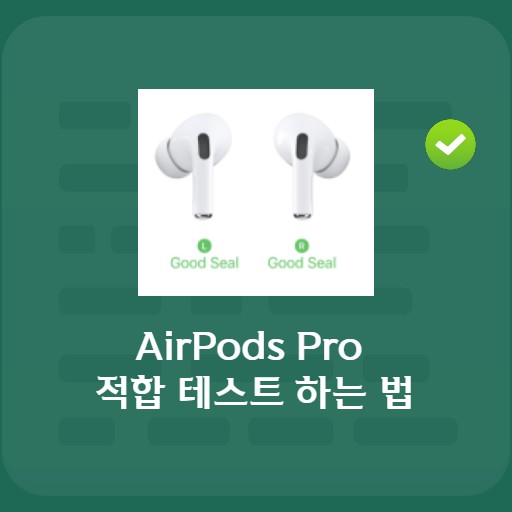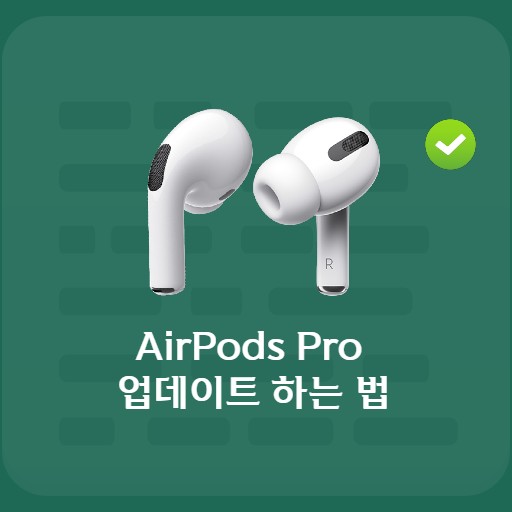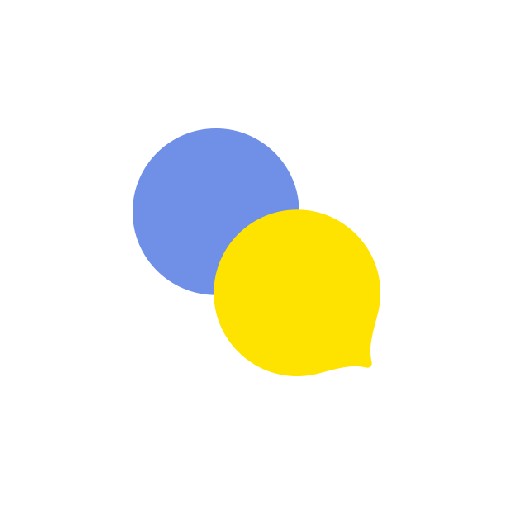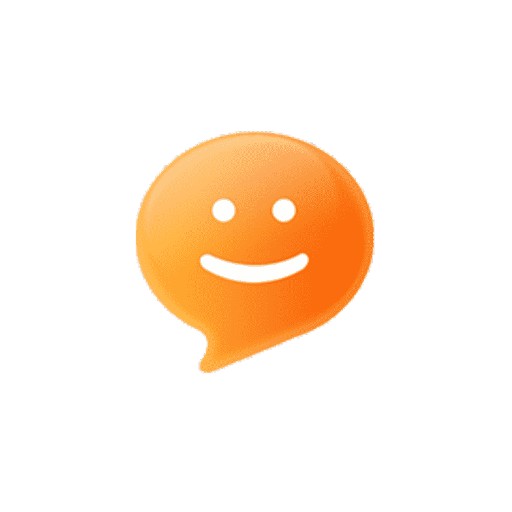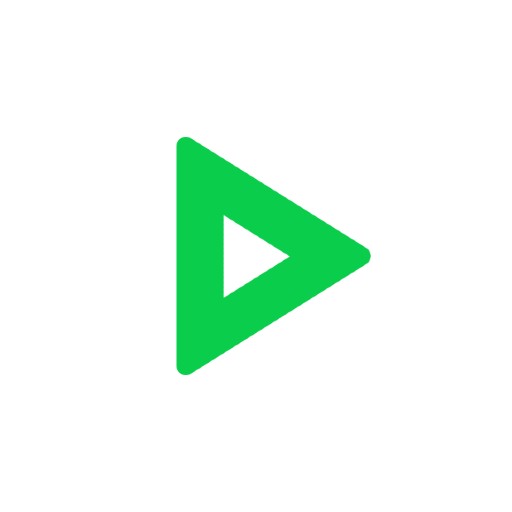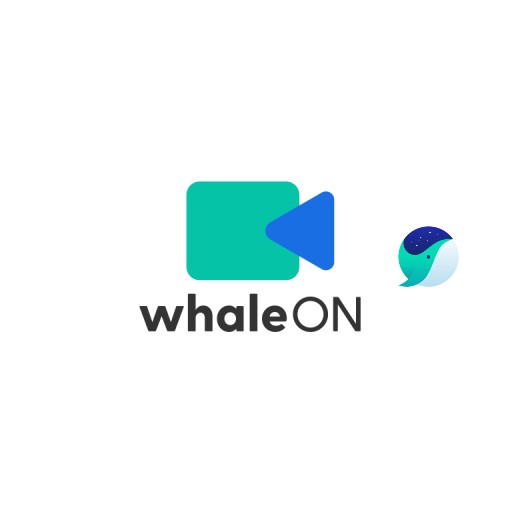محتويات
من بين ميزات AirPods Pro ، وظيفة إلغاء الضوضاء هي وظيفة تمنع الأصوات الخارجية مثل الضوضاء البيضاء عند الاستماع إلى الموسيقى أو أنشطة الاستماع الأخرى. حسنت تقنية إلغاء الضوضاء ، التي بدأت كتقنية للحد من ضوضاء الطائرات ، من أدائها بما يكفي لتسمية سدادات أذن تعمل بالبطارية ، مما يحجب الأصوات الخارجية بشكل فعال. لإلغاء الضوضاء المطبقة على AirPods Pro ، يمكنك تحديد الوضع النشط لإلغاء الضوضاء أو وضع قبول الصوت المحيط أو إيقاف التشغيل. بالإضافة إلى ذلك ، نظرًا لأنه يمكن تحديد إعدادات اللمس اليمنى واليسرى الخاصة بـ AirPods Pro بشكل فردي ، فإنها تتمتع أيضًا بميزة القدرة على تحديد إعدادات إلغاء الضوضاء وتبديل Siri وفقًا لتقدير المستخدم.
إلغاء الضوضاء

مبدأ حجب الضوضاء الخارجية
بدأ إلغاء الضوضاء بتطوير تقنية حجب الضوضاء الخارجية للركاب على متن الطائرات ، ولكنه تطور الآن كثيرًا بحيث يمكن تثبيته في سماعات الأذن. إذا قمت بإرسال صوت الموجة في الاتجاه المعاكس للضوضاء الخارجية ، فيمكنك سماع مصدر صوت واضح على شكل ضوضاء خارجية يتم حظرها في طبلة الأذن بينما تلغي موجة الضوضاء الخارجية والموجة العكسية بعضهما البعض داخل سماعة الأذن.
كيفية إعداد إلغاء الضوضاء

حدد علامة التبويب Audio / Visual
لبدء إلغاء الضوضاء ، تحتاج إلى ضبط وضع Nocan على On. مع اقتران AirPods Pro بالبلوتوث ، انتقل إلى علامة التبويب “إمكانية الوصول”> “الصوت / الصورة”.

ابدأ في استخدام إلغاء الضوضاء
لاستخدام وضع إلغاء الضوضاء ، تحتاج إلى تمكين وضع إلغاء الضوضاء.
إعدادات إلغاء الضوضاء

إعدادات إلغاء الضوضاء
يتكون وضع إلغاء الضوضاء من الوضع النشط ووضع قبول الصوت المحيط وإيقاف التشغيل. يمكنك استخدام هذه الإعدادات الثلاثة كزر Hold عبر الإعدادات على الهاتف المحمول ، أو يمكنك أيضًا تعيين إعداد عشوائي لكليهما.

طريقة تبديل الوضع الأيسر والأيمن
من الممكن التبديل بين الوضعين الأيسر والأيمن. يمكنك تعيين ما إذا كنت تريد استخدام إلغاء الضوضاء / Siri عند الضغط على الزر الأيسر. عند استخدام وضع إلغاء الضوضاء ، يمكنك استخدام وظيفة التحكم في الضوضاء أدناه. باستثناء وظيفة إيقاف التشغيل ، يمكنك فقط تحديد أوضاع إلغاء الضوضاء وقبول الصوت المحيط.
اعدادات اخرى
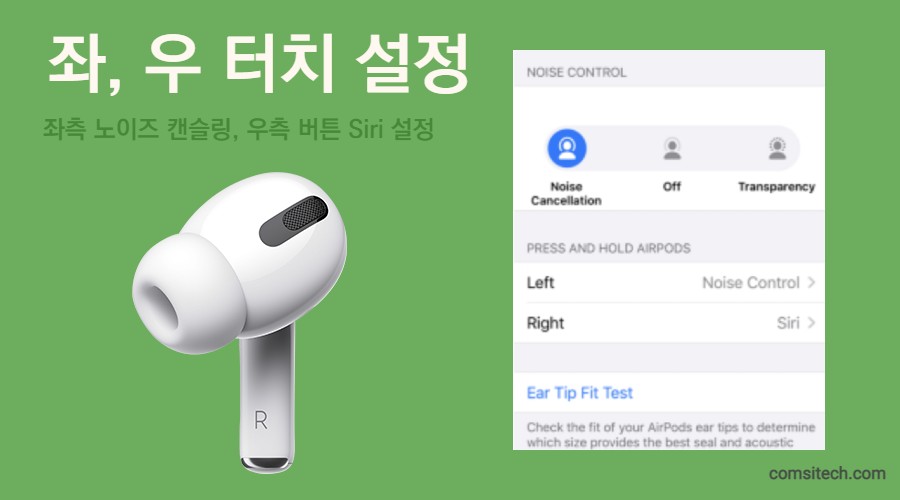
اليسار واليمين الفردية لمس إعدادات اللمس
من خلال زر الإيقاف AirPods Pro ، يمكن ضبط Siri وإلغاء الضوضاء بشكل فردي على اليسار واليمين. وفي الجزء السفلي ، يوفر Ear Tip Fit Test خدمة اختبار ملاءمة تسمح لك باختبار جودة الصوت في حالة مُحسَّنة أثناء استبدال نصائح AirPod Pro.
FAQ
إذا قمت بإرسال صوت الموجة في الاتجاه المعاكس للضوضاء الخارجية ، فيمكنك سماع مصدر صوت واضح على شكل ضوضاء خارجية يتم حظرها في طبلة الأذن بينما تلغي موجة الضوضاء الخارجية والموجة العكسية بعضهما البعض داخل سماعة الأذن.
عند تمكين إلغاء الضوضاء ، تتوفر ثلاثة أوضاع. يتكون من الوضع النشط ووضع قبول الصوت المحيط وإيقاف التشغيل. يمكنك استخدام هذه الإعدادات الثلاثة كزر Hold عبر الإعدادات على الهاتف المحمول ، أو يمكنك أيضًا تعيين إعداد عشوائي لكليهما.
لا يتوفر إلغاء الضوضاء إذا تم إيقاف تشغيل إعداد إلغاء الضوضاء أثناء المكالمات. انتقل إلى إمكانية الوصول> علامة التبويب الصوت / المرئي وقم بتشغيلها.